将元数据表单从Admin View导入到Assets View import-metadata-forms-from-admin-view-to-assets-view
Adobe Experience Manager Assets允许您将元数据表单及其文件夹关联从Admin View导入到Assets View。
开始之前 prerequisites-for-importing-metadata-forms-to-assets-view
确保您具有管理员权限,可以将元数据表单及其文件夹关联从Admin View导入到Assets View。
将元数据表单导入Assets View import-metadata-forms-to-assets-view
作为管理员,执行以下步骤以将Admin View中可用的元数据表单导入Assets View:
-
导航到Assets View主页,然后单击 设置 下的 元数据Forms 以打开 元数据Forms 页面,该页面显示Assets View中可用的元数据表单列表。
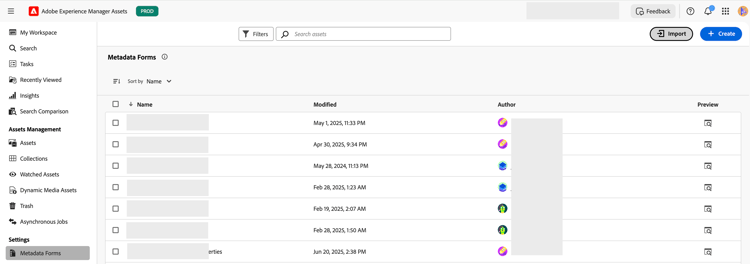
-
选择 导入,此时将显示一条正在处理的消息(例如,正在处理2个元数据表单……请稍候。)。 处理完成后,将显示 导入元数据表单 表,其中包括Admin View中可用的元数据表单列表。 该表行包括:元数据表单名称(名称 下)、与该表单关联的文件夹(文件夹关联 下)以及在导入表单之前预览
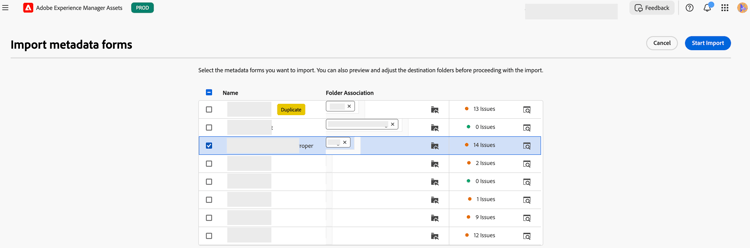
note note NOTE 在 导入元数据Forms 中,表单名称旁边的 重复 标签显示该表单已应用于Assets View中的文件夹。 导入该重复表单会覆盖应用于文件夹的现有表单。 要避免此覆盖,请在导入表单之前重命名表单。 单击表单名称可对其进行重命名。 -
单击文件夹名称(位于文件夹关联下)旁边的
-
单击
-
单击红色圆圈可查看有关不支持的元数据组件或表单中从导入中排除的映射的详细信息。
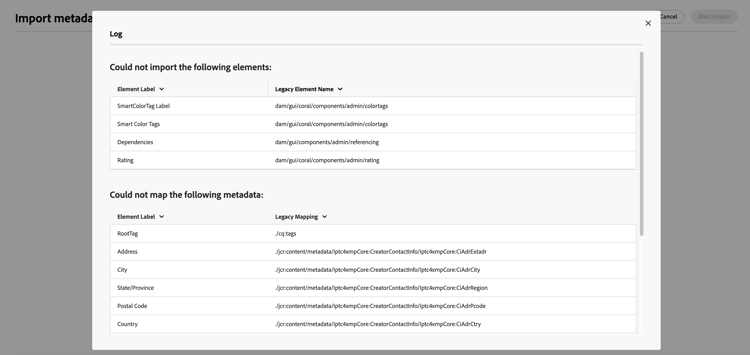
-
选择表中的一个或多个表单,然后单击 开始导入 以将元数据表单及其关联的文件夹导入Assets View。 显示处理消息(例如,正在导入3个元数据表单。 请稍候!)。 导入完成后,将显示一条成功消息,确认表单已成功导入,并且 元数据Forms 页面(共Assets View页)会显示最近导入的表单以及Assets View中可用的现有表单。 您可以在此页面上执行以下操作:
-
单击列标题可按名称、修改时间或作者对表进行排序。
-
选择导入的表单并单击 从文件夹删除,然后验证文件夹路径中的文件夹名称以确认文件夹已正确移植。
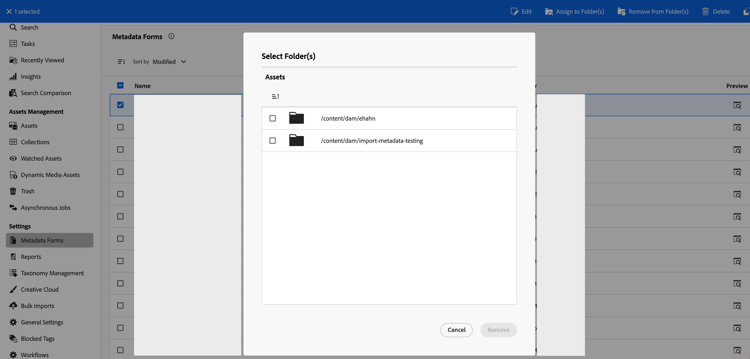
-
选择导入的表单,然后单击 编辑 查看元数据表单的所有受支持配置。 有关元数据表单、其组件和字段的更多信息,请参阅设置元数据Forms。

-
验证导入的元数据表单 Verify-the-imported-metadata-forms
将元数据表单从Admin View导入到Assets View后,请按照以下步骤验证导入:
-
导航到导入的元数据表单的任何关联文件夹。
-
导航到资源的详细信息页面,并验证支持的元数据组件、组件字段和字段值是否已从Admin View同步。 有关元数据组件、组件字段和字段值的更多信息,请参阅Assets Essentials中的元数据文章。
note note NOTE 在Assets View 详细信息页面或Admin View 属性页面中,对元数据属性值的更改将在两个界面之间自动同步。 但是,表单中的结构更改(如添加或删除字段或其他修改)不会同步。